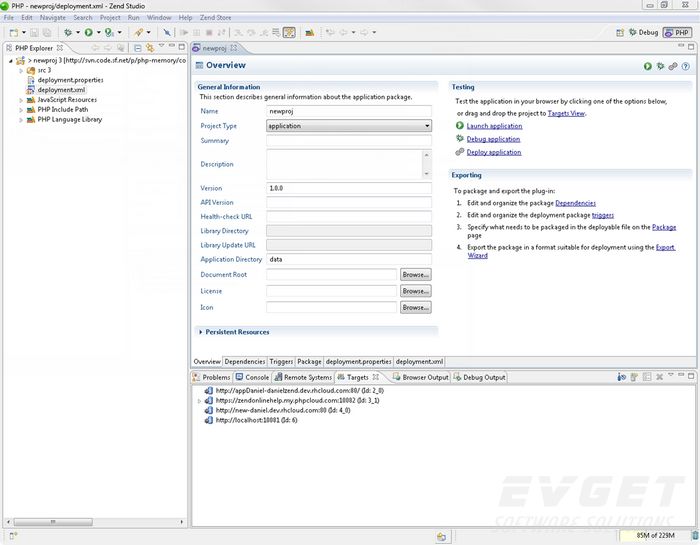Zend Studio使用教程:將應用程式部署到Zend Server(1/2)
阿新 • • 發佈:2019-02-07
Zend Studio允許您從現有的SVN專案中建立一個新的PHP專案。在本教程中,您將獲的一個現有的SVN專案。
教程內容
在本教程中,您將學習:
- 從Zend Studio中的SVN建立一個新的PHP專案,您將獲得一個現有的SVN帳戶和專案。
- 在本地Zend Server上部署專案。
- 啟動您的應用程式。建立應用程式後,Zend Studio允許您從IDE和一個內部瀏覽器中執行應用程式。
先決條件
- 從Zend Server下載頁下載Zend Server 6.0或更高版本。
- 從Zend Studio下載頁下載Zend Studio 11.0或更高版本。
- 對於Windows 7使用者 - ‘C:\Program Files(x86)\Zend\Apache2\htdocs’目錄的完全寫入許可權:
- 使用“Run As Administrator”編輯呼叫編輯器的檔案。
- 將Web伺服器配置更改為使用位於'C:\Program Files'之外的文件根資料夾。
- 根據Microsoft的建議使用任何其他解決方案。
Step 1:從SVN中建立新專案
在Zend Studio中從SVN建立新專案允許您將現有的SVN專案匯入到IDE中。在本教程中,您將使用提供的SVN專案。
1. 開啟Zend Studio。
2. 跳轉到File | New | PHP Project from SVN。
如果沒有安裝SVN外掛,Zend Studio將自動開始安裝外掛程式,包括重新啟動程式,等待此安裝完成後再繼續。
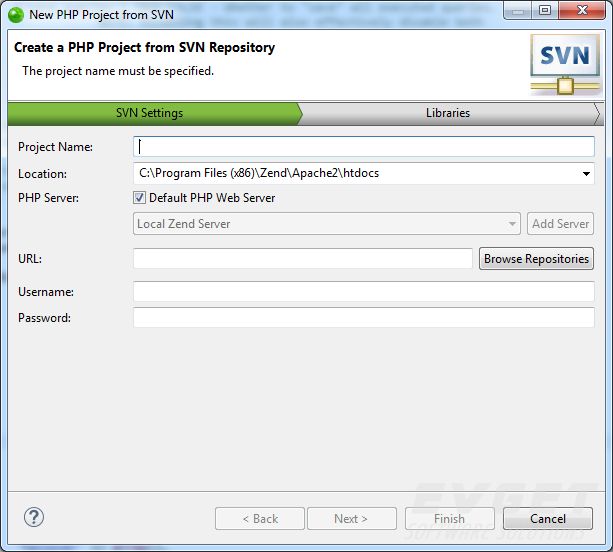
3. 輸入以下資訊:
- Project Name- 將您的專案命名為“newproj”
- Location- 如果Zend Server的位置是預設位置,那麼本教程中的專案位置是‘C:\Program Files(x86)\Zend\Apache2\htdocs’
4. 在PHP Server欄位中,單擊Add Server來建立一個新的伺服器。將顯示PHP伺服器建立嚮導:
- 選擇Local Zend Server,然後單擊Next。
- 輸入伺服器的顯示名稱
- 單擊Finish,Zend Server Credentials對話方塊將會顯示。
- 輸入Zend Server UI憑證,然後單擊OK。該伺服器將會被新增到PHP Server欄位中。
5. 在SVN儲存庫上輸入以下資訊:
- URL - 輸入以下SVN儲存庫URL:http://svn.code.sf.net/p/php-memory/code/php-memory/trunk/
- User Name - 在本教程中,將此欄位留空
- Password - 在本教程中,將此欄位留空。
6. 單擊Finish。您的應用程式從SVN檢出,並在主檢視和PHP資源管理器中建立和顯示。